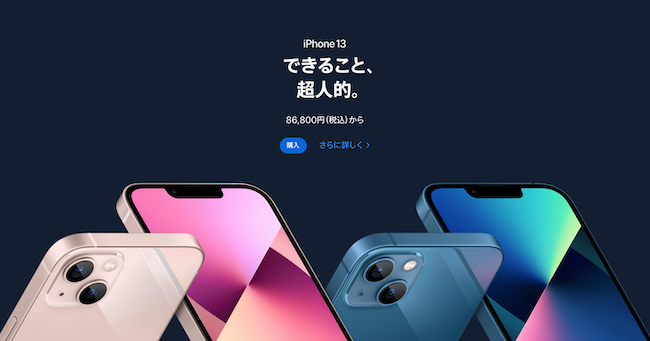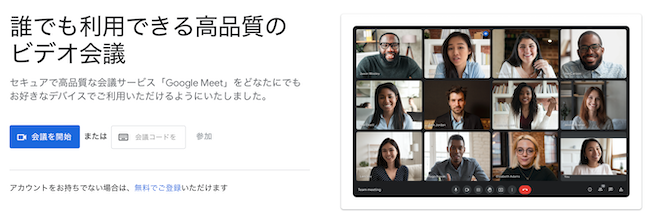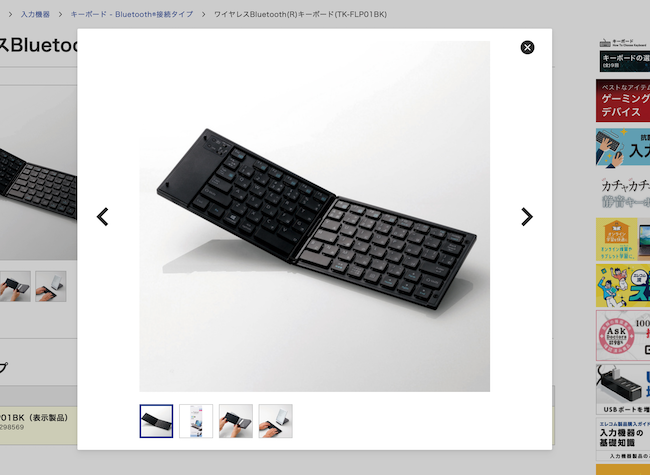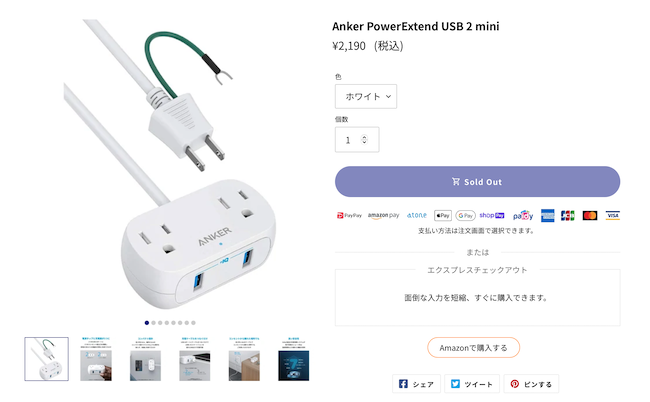- スマホをオンライン授業で使うメリットとデメリット
- オンライン授業をスマホで快適に受けるための方法
- スマホの小さい画面を大きな画面にする丸秘テク
小学校、中学校、高校、そして大学などの教育課程、さらには塾や家庭教師などの教育サービスで爆発的に普及しているのが「オンライン授業やリモート授業」です。
学校やキャンパスに足を運ばなくても授業が受けられるメリットがありますが、同時にいくつかのデメリットが存在します。中でも、オンライン授業を受ける端末として「パソコンやタブレットが必要」である点は、多くの方が悩んでいるデメリットではないでしょうか?
これらの端末は1台数万円から十数万円と非常に高く、これを子供の分全て揃えるのは非常に大変です。だからこそ、「オンライン授業をスマートフォンで受けたい」という方も多いと思います。
そこでこの記事では、現役のオンライン家庭教師が「オンライン授業をスマートフォンで快適に受ける」をテーマとして、コツや便利アイテムを解説していきます。
オンライン授業は「スマホじゃできない」と考えがち
多くの方は、「オンライン授業はスマホじゃできない」と考えがちです。だからこそ、大きな金額を投資してパソコンやタブレットなどの端末を購入しますが、「わざわざ買うのはもったいない気がしてしまう」と感じる方もいると思います。
いつオンライン授業が打ち切られて、通常通りの生活に戻るのかがわかりませんし、パソコンやタブレットは簡単に購入できるものではありません。だからこそ、手持ちのスマートフォンで授業を受けようと考えるのは、ある意味で当然のことだといえるでしょう。
結論からいえば、オンライン授業をスマートフォンで受けることは十分可能です。
スマホを携帯電話と考えるのは「もったいない」
多くの方がスマートフォンでオンライン授業を受けられないと考えるのは、「携帯電話の名残」があるからだといえます。
2010年に入るまで、私たちの手のひらにあったのは携帯電話でした。日本ではガラケーという世界でも類を見ない進化を遂げ、おサイフケータイや各種アプリなどを活用して生活が便利になったはずです。
しかし、そうはいっても、やはり携帯電話でできることは限られていました。
そして、携帯電話からバトンタッチする形でスマートフォンが登場し、今では国民の8割程度の方々が利用をしていますが、携帯時代の名残から、単に「携帯の画面が大きくなったもの」と考えている方が非常に多いです。
スマホは「手のひらサイズのパソコン」
確かに、スマートフォンでは携帯と同様に、電話をかけたり、メールをしたり、写真を撮ったりと同じようなことができますが、他にもできることは無数にあります。
例えば、これまではパソコンの専売特許とされてきた文章ファイルの作成なども、キーボードを接続すればスマートフォンでもできるようになりました。これ以外にも、「パソコンやタブレットだけができる」とされてきたことが、続々とスマートフォンでもできるようになってきているのです。
したがって、現代のスマートフォンは、言わば「手のひらサイズのパソコン」だといっても問題ないでしょう。実際、それは端末の値段を見ても明らかです。
2021年時点で最新のiPhoneは「iPhone13シリーズ」ですが、この中のハイエンドモデル「iPhone13 Pro Max」は最大までスペックを上げると「194,800円」まで跳ね上がります。
今の時代、20万円あれば、そこそこのスペックのパソコンが2台買えるので、ある意味では「パソコン以上」の存在でもあるのがスマートフォンです。
したがって、この「手のひらサイズのパソコン」を、ただ「ケイタイ」として使うのか、それとも「パソコン」として使うのかで大きく変わってくるのは明らかですよね。せっかく、手元にパソコンのように使える端末があるのですから、それを有効活用しないともったいないですよ!
スマホをオンライン授業で使うメリットとデメリット
では、スマートフォンをオンライン授業で使うと、どのようなメリット、デメリットがあるのでしょうか?
現役のオンライン家庭教師目線で分かりやすく解説していきます。
メリット
まずはメリットからですが、ここでは以下の3点を見ていきましょう。
- 追加投資を抑えられる
- どこでも授業が受けられる
- 操作しやすい
どれも大切なポイントなので、順番に解説していきます。
追加投資を抑えられる
スマートフォンをオンライン授業で使う最大のメリットは、「追加投資を抑えられる」点です。
オンライン授業の定番であるタブレットは、iPadの最安モデルでおよそ4万円程度、モノによっては10万円前後まで価格が上昇します。また、パソコンは数万円から数十万円とピンキリなので、「最低でも5万円程度」の出費が必要になると考えておいた方が良いです。
しかし、スマートフォンをオンライン授業で使えれば、この「最低でも5万円程度」の出費を抑えて授業を受けることができます。家庭によっては、子供にスマートフォンを買い与えている場合があるので、それで授業が受けられれば家計に非常に優しいですよね!
どこでも授業が受けられる
スマートフォンの最大のウリは「手のひらサイズ」である点です。そして、オンライン授業は「場所を選ばず授業ができる」点がメリットなので、スマートフォンを使うことで「どこでも授業が受けられる」のは大きな魅力。
自宅の中で受ける場所を変えるのはもちろん、外出先で授業を受けることもできるようになります。タブレットでも同じことはできますが、パソコンの場合はノートパソコンならできなくはありませんが、デスクトップパソコンだと不可能です。
操作しやすい
オンライン家庭教師として授業を行っていると、授業中に機材トラブルがお客さまの方で生じることがあります。
そんな時、自宅に両親が不在だと、端末の操作方法がわからず貴重な授業時間が失われることになりかねません。事実、お客さまの中には「不安なので親が在宅の時しかレッスンを受けられない」としている方もいます。
しかし、普段から使い慣れているスマートフォンなら、「操作方法が分からない」なんてことはほとんどありません。というよりも、そもそもスマートフォンはパソコンよりも圧倒的に不具合が起きにくいため、授業を快適に受けられます。
デメリット
続いて、スマートフォンでオンライン授業を受ける時のデメリットを解説していきます。
- 画面が小さい
- スペックが足りないことがある
- 参加者の顔が見れない
- できることが少ない
それぞれ順番にチェックしていきましょう。
画面が小さい
スマートフォンをオンライン授業で使う時、最も気になるデメリットが「画面が小さい」ことではないでしょうか?確かに、手のひらサイズの画面サイズで授業を受けることを考えると、それだけで目が疲れてしまいそうですよね。
しかし、この問題は「ディスプレイに接続する」ことで解決します。
具体的には上記画像のようなイメージです。ディスプレイ接続の詳細については後述しますが、画面サイズはこのように大きくできるので、スマートフォンでも快適にオンライン授業を受けることは十分可能ですよ。
スペックが足りないことがある
ほとんど心配はいりませんが、「昔買ったスマートフォンをそのまま使っている」といったパターンだと、スペック不足でオンライン授業を受けられない可能性があります。
オンライン授業ではZOOMやSkypeなどのビデオ通話アプリを使いますが、これらのアプリの動作やビデオ通話をスムーズに行えるのかを事前にチェックしておくと良いでしょう。
家族や友人に手伝ってもらい、お互いのスマートフォン同士でビデオ通話をしてみて問題なければOK。とはいえ、最近のスマートフォンで「ビデオ通話アプリが起動できない」なんてことはまずありませんので、あまり気にする必要はないでしょう。
参加者の顔が見れない
集団授業形式のオンライン授業の場合、上記画像のように多くの参加者の画像を同時に映しながら授業を進めることが多いです。しかし、スマートフォンの場合、多くのビデオ通話アプリで「最大4人まで」といった制限があるため、この点もデメリットだといえます。
とはいえ、授業中は指導者のビデオ映像、もしくは画面共有されていることがほとんどなので、参加者の顔を見る機会はほとんどないはずです。したがって、大きなデメリットに感じる方はあまりいないでしょう。
できることが少ない
スマートフォンは「手のひらサイズのパソコン」だといいましたが、とはいえ本物のパソコンと同じ働きを期待することはできません。
授業や教育に関連する「パソコンにできてスマートフォンにできないこと」をまとめました。
- 画像付きWord(ワード)資料の作成
- PowerPoint(パワポ)資料の作成
- パソコンを前提に作られたソフトの利用
基本的には、文章、テキストをメインにするものはスマートフォンでも代用できますが、画像が絡んでくるとスマートフォンでは途端に厳しくなるイメージです。
特に「ワードやパワーポイントの画像付き資料の作成」は、大学生にとっては命綱ともいえる存在なので、オンライン講義でレポートやパワポの作成を頻繁に求められるなら、素直にパソコンやタブレットを用意した方が良さそうです。
逆にいえば、画像付きの資料の作成を求められないなら、パソコンやタブレットは不要だということ。小学校、中学校、高校の教育課程ではスマートフォンでも十分、授業を受けることはできるでしょう。
- スマホは「手のひらサイズのパソコン」だと考える
- リーズナブルに、どこでも授業が受けられ、使いやすいのがスマホのメリット
- スマホのデメリットの大半は工夫すれば対処できる。画像付き資料の作成が唯一のネック
オンライン授業をスマホで快適に受けるための方法
ここからは、オンライン授業をスマートフォンで快適に受けるための方法を解説していきます。分かりやすいように、ここでは以下の6つの点に分けて解説していきます。
- スマートフォン本体
- ディスプレイ
- スタンド・アーム
- イヤフォン・ヘッドフォン
- キーボード
- バッテリー
どれも大切なポイントになるので、順番にチェックしていきましょう。
スマートフォン本体
まずはスマートフォン本体に関することを解説していきますが、ZOOMの公式サポートを確認すると、オペレーティングソフト、基本ソフトと呼ばれる「OS」が本体に関わる重要なものとして言及しています。
ZOOMが公式に対応しているOSは以下の通りです。
- iOS 8.0以降
- iPhone 4以降
- Android 5.0x以降
参考:iOS、iPadOS、Android のシステム要件 – ZOOM
したがって、これより古いOSがインストールされたスマートフォンを使っている場合は、直ちに最新のOSをインストールしましょう。
本体が古い場合、最新OSへのインストールが対応していない可能性がありますが、この場合はスマートフォンの買い替えを推奨します。最新OSのインストールに対応していないことは、Appleなどのメーカーから「安全に使える保証はない」と言われているのと同じだからです。
OSや機種名の確認方法
OSの確認方法がわからない方のために、ここではiPhoneのOS確認方法を解説していきます。
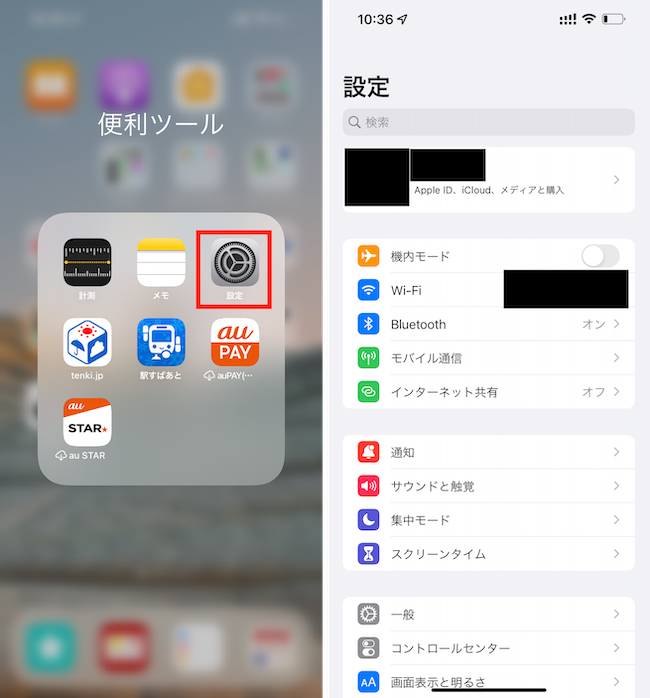
まずはiPhoneのホーム画面にある、歯車マークの「設定」をタップしましょう(画像左)。すると、「画像右」のような画面に移ります。
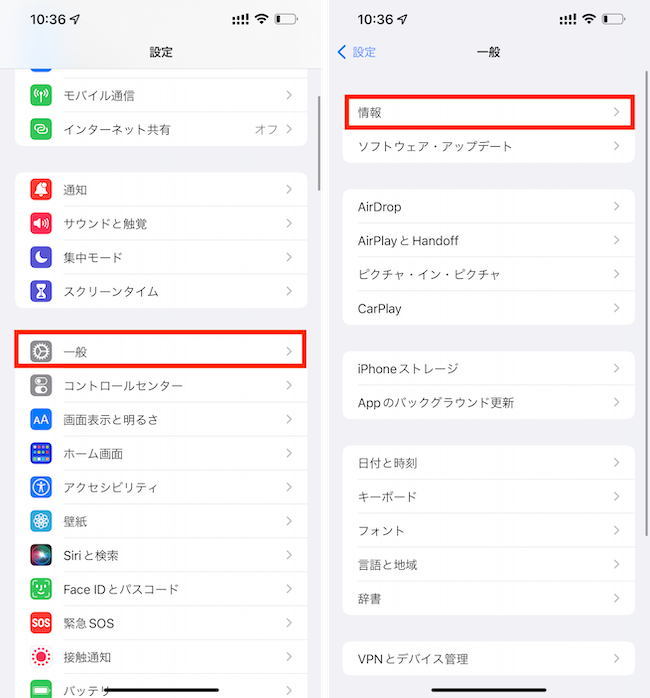
その後、この画面を下にスクロールした画面が「画像左」です。赤枠で囲んである歯車マークの「一般」をタップしましょう。すると、「画像右」に移るので、赤枠の「情報」をタップです。
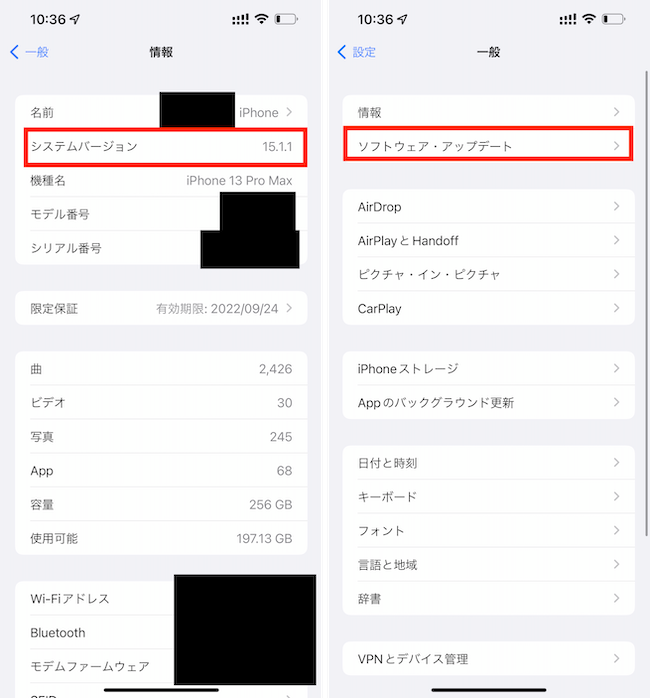
「画像左」の赤枠に「システムバージョン 15.1.1」と記載があるので、こちらがiPhoneにインストールされているOSになります。ZOOM公式によれば、サポート対象はiOS 8.0以上なので、7や6の場合はアップデートが必要です。
再度1つ前の画面に移り(画像右)、赤枠のソフトウェア・アップデートをタップしましょう。
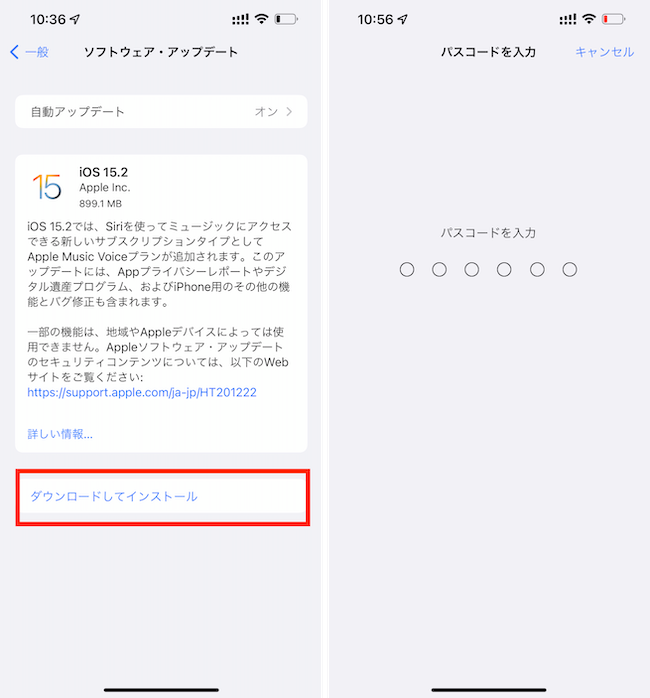
すると、「画像左」のようなアップデート画面になるので、赤枠の「ダウンロードしてインストール」をタップ。すると、パスコードを求められる画面(画像右)に移り、画面の指示に従えばこれで無事に最新OSにインストールできます。
ディスプレイ
続いて、スマートフォンをより大きな画面で視聴するためのディスプレイを解説していきます。
結論から言うと、ディスプレイがあれば小さな画面のスマートフォンでも快適にオンライン授業が受けられるので、もしスマートフォン1つでオンライン授業を受けていきたいなら必須レベルの機材だといえます。
用意するものは上記画像のようなディスプレイです。一般的なスマートフォンのサイズは5インチ前後ですが、10インチ以上のディスプレイに接続すると非常に見やすくなります。
気になる使い方もとても簡単で、上記画像のようにスマートフォンとディスプレイを接続するだけ。これだけでスマートフォンを大きな画面で利用できるようになりますよ。
実際に接続してみた
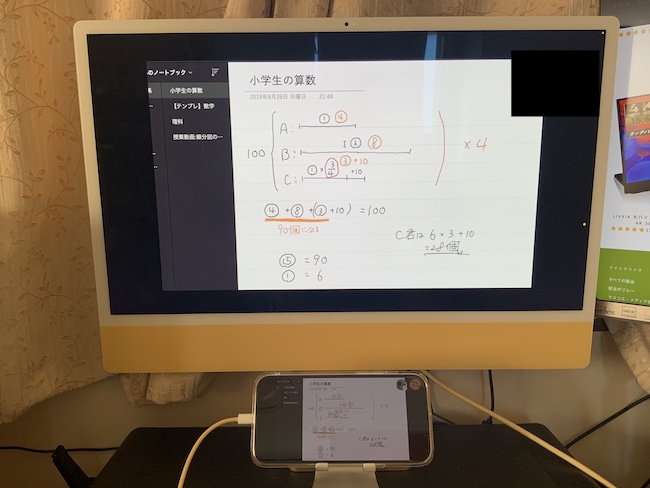
よりイメージしやすいように、スマートフォンと24インチのディスプレイを実際に接続してみた写真を載せておきます。
ご覧のように、スマートフォンでは何が書いてあるのかを認識するのは難しいですが、ディスプレイに接続すればしっかり、くっきり見ることができています。
もし、スマートフォンだけで授業を受ける場合は、画面に顔を近づけなければいけないため、首や肩、腰に負担がかかりますし、何より目に悪いです。
したがって、10インチ以上のディスプレイを用意することは、授業の受けやすさ以上のメリットをもたらしてくれます。
お値段はピンキリですが、相場は15,000円〜30,000円前後。30,000円以上出すならiPadなどのタブレットが購入できてしまうので、15,000円程度のモデルを購入し、出費を抑えながら快適なオンライン授業環境を構築してみましょう。
スタンド・アーム
続いて解説するのが、スマートフォンを固定するアームです。先述のように、スマートフォンの小さい画面はディスプレイを用意することで解決できますが、「ディスプレイを買うのは少しハードルが高い」と感じる方もいるかもしれません。
そんな時におすすめしたいのが「スタンドやアーム」です。上記画像のように、目線の高さにスマートフォンを固定すれば、より近くで、より楽な姿勢でスマートフォンを直視できるので、小さな画面でも授業を受けられるようになります。
実際に固定してみた
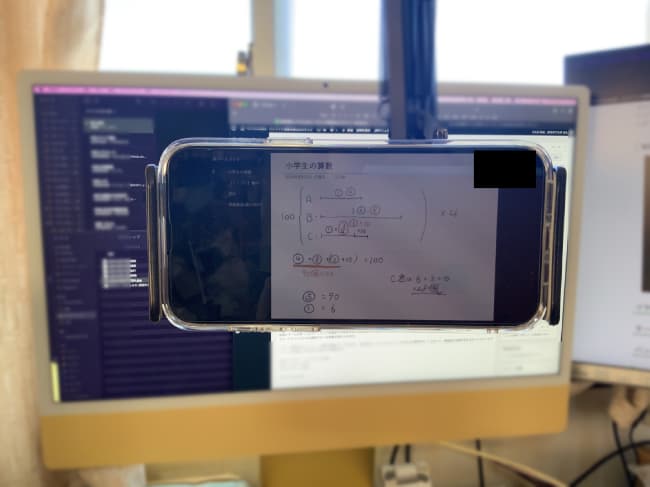
実際にアームを使ってスマートフォンを固定してみました。少し見にくい写真になってしまい申し訳ありませんが、これくらい近い距離で画面を見ることができれば、スマートフォンの小さな画面でも授業を受けることはできるでしょう。
一方で、画面が近いことで、「自撮り映像がアップになる」「目に悪い」といったデメリットがあるのも事実です。したがって、余裕があればディスプレイやタブレットを用意してあげた方が良いのも事実です。
キーボード
続いて、文字入力をするためのキーボードを解説していきます。
オンライン授業では、授業中や授業外に出される課題やレポートで文字入力をする場面がありますが、スマートフォンで文字を入力するのは大変です。したがって、文字入力をするためのBluetooth接続(無線接続)のキーボードがあると良いでしょう。
テンキー付きがおすすめ
授業でキーボードを使う場合、数字の入力を頻繁にする可能性があります。したがって、数字の入力がしやすい「テンキー」が付いたモデルの方が快適に使えるかもしれません。
テンキーには数字だけでなく、
- マイナス(-)
- プラス(+)
- イコール(=)
このような記号も打ちやすいようにセットされているので、キーボードの扱いに慣れていない場合でも簡単に使えます。
携帯性で選ぶのもアリ
また、スマートフォンは「持ち運べる」点が最大のメリットなので、それに合わせて「持ち運びやすいキーボード」を選ぶのも良いでしょう。
上記画像は「折りたためるBluetoothキーボード」の商品写真ですが、非常にコンパクトかつ軽量なので、文字通りどこにでも持ち運べます。折りたたんだらスマートフォンと同じサイズになるので、外出先でテキストベースの課題を進めるなど、汎用性の高さはピカイチ!
いずれにせよ、自分の使い方に合ったキーボードを選んで、スマートフォンで快適に文字入力ができるようにすることが大切です。
イヤフォン・ヘッドフォン
オンライン授業で大切なのが「音声」です。自分の声を正確に相手に届け、相手の声を正確に受け取る。これができるかできないかで、授業の質は大きく変わってきます。
もちろん、スマートフォンにはマイクとスピーカーが内蔵されているので、イヤフォンやヘッドフォンなどの音響機器は基本的には不要です。しかし、以下のようなパターンでは用意した方が良いでしょう。
- スマートフォンのスピーカーでは聞き取りづらい
- 相手の声をスマートフォンのマイクが拾ってしまう
- 環境音がうるさくて音声が聞き取りにくい
以下では、イヤフォンやヘッドフォンの選び方を解説していきます。
「ワイヤレス」がおすすめ
オンライン授業におすすめなイヤフォンやヘッドフォンは「無線接続」のものです。有線の場合、スマートフォンから伸びるケーブルが映像に映ってしまいますし、ケーブルの擦れる音などがケーブル内蔵のマイクに入ってしまい、相手にノイズを与える可能性があります。
最近は、上記画像のような「骨伝導」のワイヤレス音響機器が増えてきており、
- 長時間の使用でも疲れない
- 環境音とレッスン音声を両方ハッキリ聞き取れる
- 耳を圧迫しない
このようなメリットがあります。長時間のイヤフォンの使用は耳に悪いことも明らかになってきているので、耳を塞がない形式の骨伝導式も視野に入れながら、イヤフォンやヘッドフォンを選んでみましょう。
電源・バッテリー
最後に解説するのが電源やバッテリーです。スマートフォンは内蔵のバッテリーで駆動するため、バッテリーが切れてしまうと授業は受けられません。
そして、ビデオ映像に対応したアプリはどれも「消費電力」が大きいため、予想以上のスピードでバッテリーが消耗していきます。したがって、「いつでも充電できる」「充電しながら使える」態勢を整えておきましょう。
快適に充電するための方法
快適にスマートフォンを充電するために、上記画像のような「電源タップ」を机に伸ばしておくと良いでしょう。タコ足機能だけでなく、スマートフォンを高速充電するためのUSBポートが電源タップに付属しているので便利です。
また、このような電源タップには安価な製品もありますが、「安全に充電できる」「高速充電ができる」という大切な2点を満たしていない可能性も。特に急速充電ができないと、ビデオ通話で大量に消費するバッテリーに充電スピードが追いつかない可能性があるため、一定の品質を持った製品の購入が無難です。
一般的な充電器の出力は5W程度ですが、理想の出力は「10W以上」になります。事前に確認してから購入しましょう。
まとめ
スマートフォンでオンライン授業を受けることは可能ですが、何の工夫もせずに単体では快適に授業が受けられません。
適宜、工夫や便利アイテムが必要になるので、出来るだけストレスなく授業が受けられるような環境を整えてあげましょう。